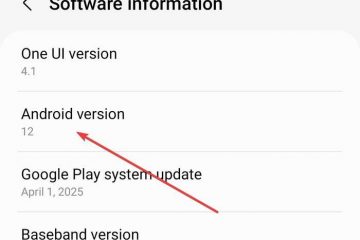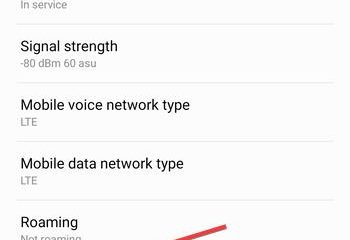在 Windows 中管理多個用戶帳戶?以下是在 Windows 10 和 11 中快速切換用戶帳戶的四種簡單方法。
與任何操作系統一樣,Windows 允許多個用戶帳戶。事實上,它就像通過用戶帳戶創建嚮導一樣簡單。一般來說,如果有多個人使用計算機,最好為這些用戶創建單獨的用戶帳戶。這樣,您就不必共享您的用戶帳戶詳細信息。創建單獨帳戶的最大優勢之一是用戶文件和程序的分離。
即使您不與他人共享您的 PC,為不同的工作流程創建單獨的用戶帳戶也會讓您的生活變得更加輕鬆。例如,我有兩個用戶帳戶來分隔個人和工作資料。
管理多個用戶帳戶時,通常會在需要時在用戶帳戶之間切換。
值得慶幸的是,Windows 有多種不同的用戶切換方式,了解可用的選項以及如何有效地使用它們很重要.
在本快速指南中,讓我展示四種在 Windows 中切換用戶帳戶的方法。
目錄:
如何從“開始”菜單切換用戶如何從鎖定屏幕切換用戶如何從“Ctrl + Alt + Del”屏幕切換用戶如何從“Alt + F4″菜單切換用戶常見問題 (FAQ)
以下步驟相同在 Windows 10 和 11 中。
如何從“開始”菜單切換用戶
“開始”菜單列出您計算機上所有可用的用戶帳戶。因此,您可以直接從“開始”菜單切換用戶。
在 Windows 中從“開始”菜單切換用戶的方法如下:
按“開始“鍵。 單擊底部的用戶圖標。選擇要切換到的用戶帳戶。鍵入用戶帳戶密碼。按“Enter“按鈕。這樣,您就切換到了選定的用戶帳戶。
更多詳細信息的步驟:
因為我們要從打開“開始”菜單,按鍵盤上的“開始”鍵或單擊任務欄上的“開始”圖標打開“開始”菜單。
打開“開始”菜單後,您會在底部看到您的用戶名開始菜單。點擊它。它會打開一個包含所有可用用戶帳戶的彈出菜單。單擊您要切換到的用戶帳戶。
一旦您這樣做,Windows 就會將您帶到所選用戶帳戶的簽名屏幕。如果用戶帳戶受密碼保護,Windows 會顯示一個空白字段以供輸入密碼。輸入密碼並按回車鍵登錄用戶帳戶。
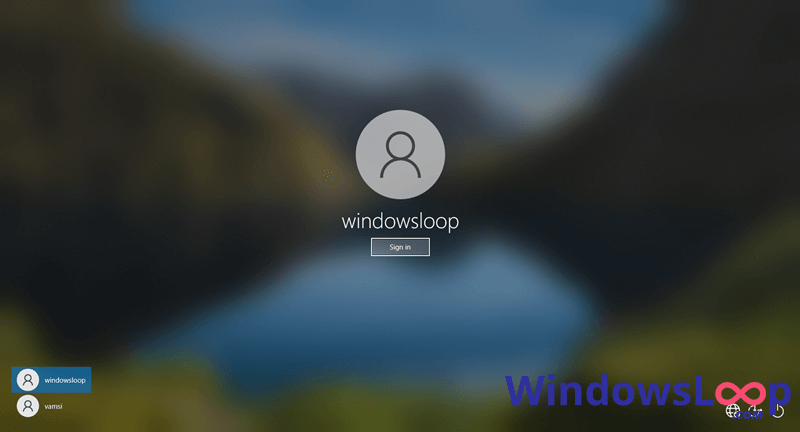
有了那個, 你已經成功在Windows中切換用戶帳戶。
如何從鎖定屏幕切換用戶
如果你的系統被鎖定並且你正在盯著鎖定屏幕,你可以切換用戶來自鎖定屏幕本身的帳戶。無需先登錄您的主用戶帳戶。
在 Windows 中從鎖定屏幕切換用戶的方法如下:
單擊鎖定屏幕上的任意位置。您將在左下角查看用戶帳戶。單擊要切換到的用戶。在空白字段中鍵入密碼。按“Enter“按鈕。這樣,您就切換了用戶帳戶。
包含更多詳細信息的步驟:
在鎖定屏幕上時, 單擊屏幕上的任意位置或按“Enter”。此操作顯示用戶登錄屏幕。如果您不在鎖定屏幕上,可以使用“Win + L”鍵盤快捷鍵進入。
在登錄屏幕上,您將在左下角看到所有可用的用戶帳戶屏幕的。單擊要切換到的用戶帳戶,在空白字段中輸入用戶帳戶密碼,然後按“Enter”。
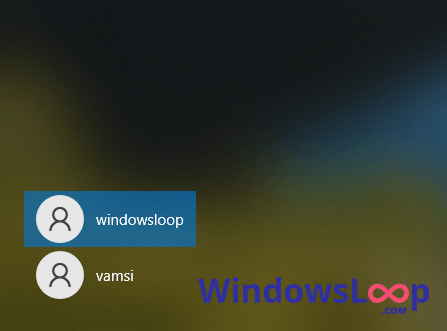
一旦您這樣做,您就會登錄到選定的用戶帳戶。這樣,您就完成了在 Windows 中切換用戶帳戶。
如何從“Ctrl + Alt + Del”屏幕切換用戶
當系統無響應或程序運行不正常時,您可以按“Ctrl + Alt + Del”快捷方式調用安全屏幕,您可以從中啟動任務管理器、關閉系統或切換用戶帳戶。
切換用戶帳戶的方法如下從“Ctrl + Alt + Delete”屏幕。
按“Ctrl + Alt + Delete“快捷方式。單擊“切換用戶“選項。在登錄屏幕上選擇一個用戶。在空白字段中鍵入密碼。按“Enter。這樣,您就切換了用戶帳戶。
更多詳細信息的步驟:
首先是轉到安全屏幕。為此,請按鍵盤上的“Ctrl + Alt + Del”快捷鍵。一旦您這樣做,Windows 會將您帶到“Ctrl + Alt + Delete”屏幕。
在這裡,單擊“切換用戶”選項。
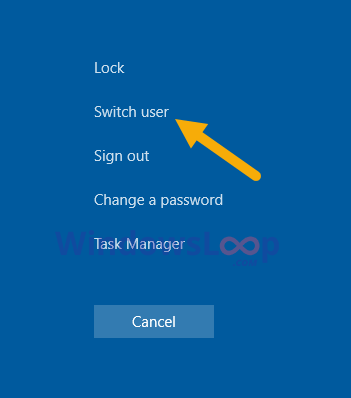
單擊該選項會將您帶到Windows 登錄屏幕。在這裡,在左下角選擇一個用戶,在空白字段中輸入密碼,然後按“Enter”。
至此,您已成功在 Windows 中切換用戶帳戶.
如何從“Alt + F4″菜單切換用戶
“Alt + F4″菜單通常用於關閉或重新啟動計算機。除了這些操作,您還可以從“Alt + F4″窗口切換用戶帳戶。
這裡是切換使用的方法“Alt + F4″菜單中的 rs:
最小化所有打開的窗口,直到看到桌面。按“Alt + F4“快捷方式。選擇“<從下拉菜單中選擇“strong>切換用戶“。按“確定“按鈕。在登錄屏幕上選擇一個用戶。輸入密碼 並按 Enter。這樣,您就在 Windows 中切換了用戶。
更多詳細信息的步驟:
首先,最小化所有打開的窗口並按“ Alt + F4″鍵盤快捷鍵。如果您在沒有最小化所有窗口的情況下按鍵盤快捷鍵並且桌面處於活動焦點,它可能會關閉處於活動焦點的應用程序。
從下拉菜單中選擇“切換用戶”選項,然後按“確定”按鈕。
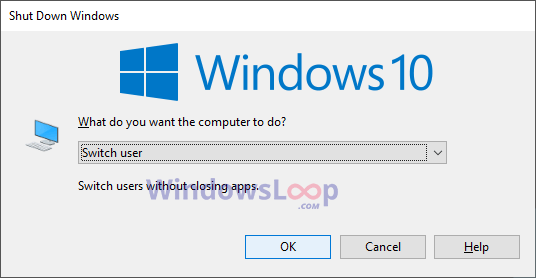
只要你按下按鈕,你就會被帶到登錄屏幕。從左下角選擇“用戶帳戶”。
在空白字段中鍵入密碼,然後按“Enter”。
一旦這樣做,您將登錄到新用戶帳戶。這樣,您就已經在 Windows 中切換了用戶帳戶。
常見問題解答 (FAQ)
以下是用戶在 Windows 中切換用戶帳戶時遇到的一些常見問題:
如何在 Windows 中切換用戶帳戶?
您可以從“開始”菜單、鎖定屏幕或“Alt + F4″菜單切換用戶。查找有關如何操作的詳細說明
我可以在不註銷當前帳戶的情況下切換用戶帳戶嗎?
是的,您可以在不註銷當前帳戶的情況下切換用戶帳戶。為此,請單擊“開始”菜單,單擊您的帳戶圖片,然後選擇用戶並登錄。
我可以在 Windows 中遠程切換用戶帳戶嗎?
是的,您可以使用 Remote 在 Windows 中遠程切換用戶帳戶桌面。為此,您需要在要訪問的計算機上設置遠程桌面,然後使用另一台設備上的遠程桌面客戶端連接到該計算機並訪問所需的用戶帳戶。
—
就是這樣。在 Windows 10 和 11 中切換用戶就是這麼簡單。
我希望這個簡單易用的 Windows 操作指南對您有所幫助。
如果您遇到困難或需要幫助,請發送一封電子郵件,我會盡力提供幫助。
如果您不想從“開始”菜單切換用戶,您可以禁用 Windows 中的快速用戶切換。